Membuat video yang cantik dan rapi ternyata tidak harus menguasai pengetahuan tentang grafis dan piranti lunak, nyatanya cukup dengan aplikasi peramban dan layanan Animoto siapapun bisa membuat video slideshow yang menawan. Tidak percaya? Buktikan dengan mengikuti tutorial membuat video persembahan TRL berikut ini.
Sebelum masuk ke step by step pembuatan video, kita bahas sedikit mengapa video lebih menarik ketimbang barisan teks. Menurut sejumlah online marketer dunia, video memiliki tingkat efektifitas yang relatif lebih tinggi ketimbang teks. Karena kebanyakan orang lebih menyukai penjabaran dan potongan kejadian dalam bentuk video, itu sebabnya situs semacam YouTube tak pernah sepi akan pengunjung.
Info Menarik: Cara Mengirim Pesan Suara di Facebook Melalui Peramban Chrome
Anda bisa menjadi pusat perhatian di YouTube atau sekedar berbagi momen dengan kerabat dan orang-orang terdekat memanfaatkan layanan gratis dari Animoto.
- Langkah pertama yang perlu Anda lakukan adalah mengunjungi web resmi Animoto di tautan ini. Silahkan klik Sign Up jika belum memiliki akun, saya tidak akan jelaskan proses pendaftarannya karena saya yakin Anda paham. Atau klik Log In jika sudah pernah mendaftar.
- Jika sudah masuk ke dalam akun klik tombol Create One.
Info Menarik: Cara Konversi PDF ke Word Secara Online dengan Layanan Convertii
- Di halaman berikutnya Anda akan menemukan berbagai gaya slideshow yang terbagi dalam beberapa tema. Klik salah satu sesuai minat Anda.
- Di percobaan ini saya memilih Coming Up Roses sebagai tema video slideshow yang akan kita buat. Untuk melanjutkan klik tombol Create Video.
- Anda akan dibawa ke halaman video editor, tampilannya kurang lebih akan seperti gambar berikut ini.
- Klik label My Animoto Videos untuk melakukan modifikasi judul video, producer dan deskripsi, lalu klik tombol Save untuk menyimpan perubahan.
Info Menarik: [Panduan Pemula] Cara Membuat Fan Page Facebook
- Selanjutnya klik ikon bertanda plus (+) atau Add pics & vids untuk menambahkan gambar teks.
- Untuk menambahkan gambar, klik ikon sebelah kiri Anda dan pilih sumber gambar yang Anda inginkan, misalnya jika gambar yang akan Anda upload berada di dalam komputer klik Upload Pictures and Video. Tambahkan beberapa foto atau video sesuai dengan durasi yang disediakan.
- Sedangkan untuk teks tidak begitu sulit, klik ikon bertanda T kemudian isi dengan teks yang Anda inginkan.
- Untuk merubah musik latar, klik judul lagu di atas potingan adegan kemudian pilih musik dari direktori yang disediakan atau upload musik dari komputer Anda.
- Jika dirasa sudah oke, coba lihat hasil video Anda dengan mengklik tombol Preview video di bagian kiri bawah layar komputer Anda. Terakhir klik tombol Produce.
Info Menarik: Cara Menghapus Riwayat Pencarian di Facebook
- Tunggu beberapa menit saat sistem memproses permintaan Anda.
- Dan selesai, tepat di sebelah video Anda nanti akan ada beberapa menu yang bisa Anda gunakan seperti berbagi link, sosial media hingga kode untuk menyisipkan video ke blog Anda.
- Seperti ini hasil akhir video yang baru saja kita buat.
Semoga artikel cara membuat video slideshow ini bisa memberi inspirasi, selamat mencoba dan sampai jumpa diartikel tutorial serta tips-tips berikutnya.
Sumber gambar header Animoto.

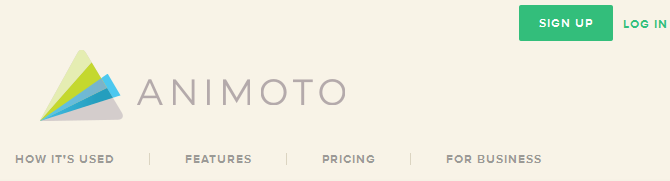
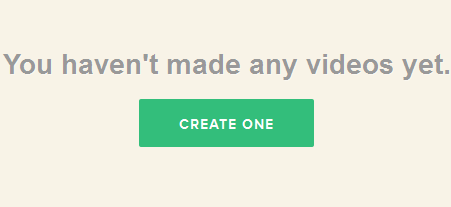
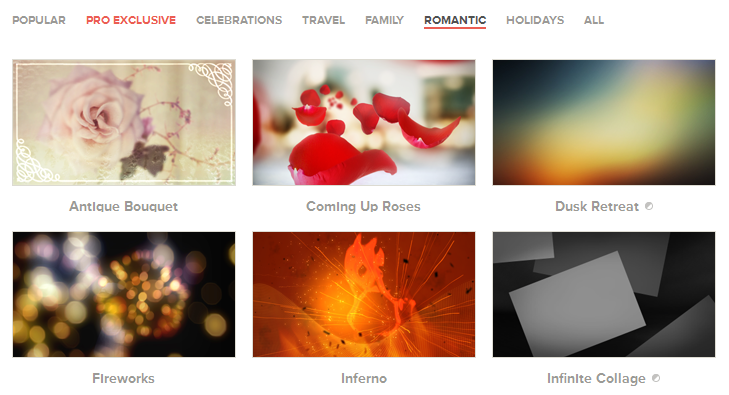
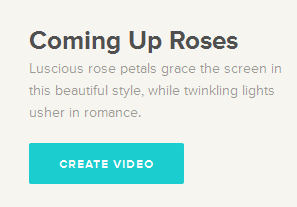
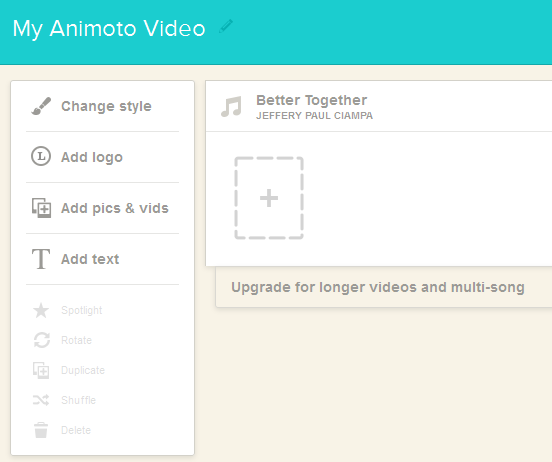
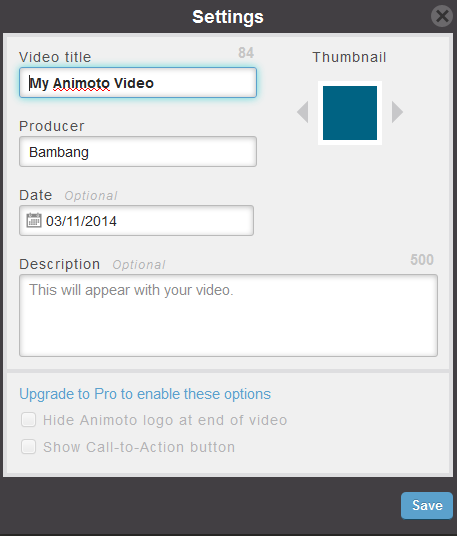
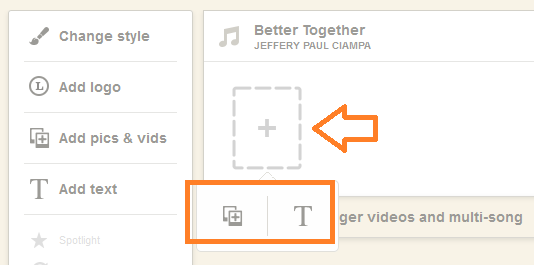
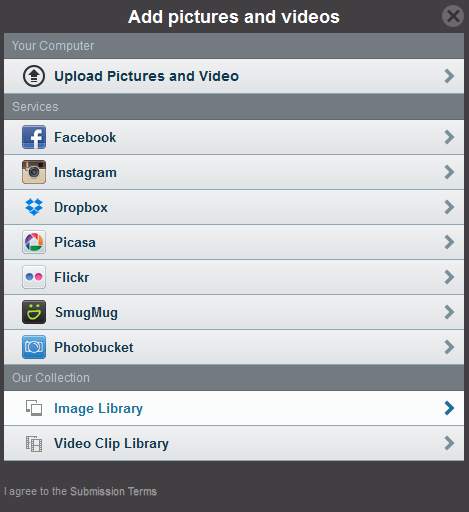
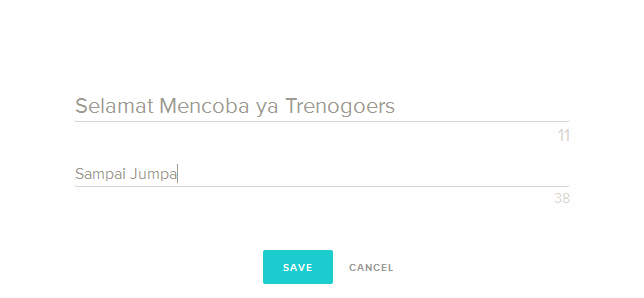

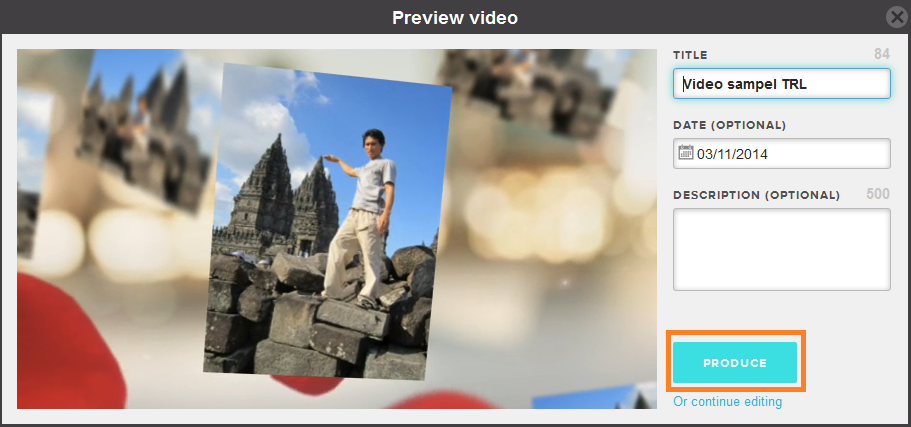
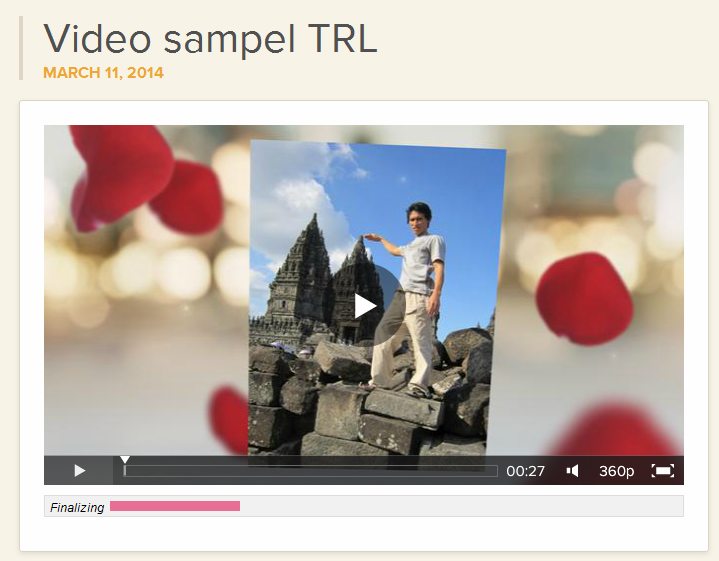
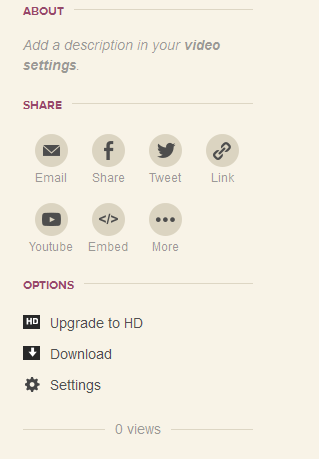










keren .. thanks info nya
Menggunakan animoto adalah pilihan yang tepat jika kita mau belajar membuat video marketing.
Thanks infonya pak
sama-sama, senang bisa membantu
tanks gan… ini sangat bermanfaat,,, coba y 🙂
salam kenal, gan. saya sudah coba buat beberapa video dengan animoto, enak banget. tapi ada yang ngganjel. Logo animotonya ikut terus. Gmn cara ngilanginnya y…Terima Kasih
thanks atas pertanyaanya mas Imam
logo animoto memang selalu ada khususnya untuk akun gratisan.
kalo mau hilang harus upgrade ke akun premium
semoga menjawab pertanyaan mas Imam
mas mksh info videox bdw,gimna ya cara share aku cari2 tetap g ada,mksh,,,,
sama-sama mas Fahsya,
setelah video dibuat, nanti akan ada banyak pilihan share mas di halaman akhir pembuatan video.
dicoba ya…
min.. cara download ke PCnya itu gimana? infonya dong
untuk menghilangkan logo animoto yg terakhirnya ya? itu bisa dipotong videonya dengan editor video seperti Sony Vegas.
cara ngehapus logo animoto pada video yang udah jadi gmna ya? kok aku buat tapi masih ada logo animotonya jadi keganggy liatnya .. please mohon sarannya terimakasih
logo animoto selalu ada untuk akun yang gratisan.
jika ingin logo animoto hilang, harus upgrade ke akun premium Dona.
semoga menjawab pertanyan Anda
saya sudah coba berkali2, tapi kok gak menemukan tulisan preview video dan produk utk diklik ya?
adanya spotlight, rotate, duplicate, shufle, sama delete?
mohon bantuannya…
terima kasih
benarkah? soalnya saya bisa download, share dan embed.
video ini hasil embed dari sana mbak nurul
g miuncul preview video / producenya…gimana?
habis di download, di edit saja menggunakan camtasia
makasih info nya ka ,tapi pngn nanya kalo pengen di save di memory kita sendiri gimana cara nya ya?download dulu?
betul mbak, didownload dahulu
cara buang logo animotonya gimana tuh
upgrade akunnya ke yang berbayar mas ruslan.
atau bisa ikut program education mereka, maaf saya tidak bisa kasih linknya, tapi coba cari di forum2 luar ya, ada kok.